WordPress е популярна, с отворен код и безплатна CMS (система за управление на съдържанието). Често се използва по целия свят за създаване и управление на уебсайтове. Таблото за управление на WordPress и неговите компоненти правят WordPress да се откроява сред другите платформи. Той управлява всяка от страниците на уебсайта, коментарите, публикациите и съдържанието по по-подходящ начин.
Докато проектират уебсайта, потребителите могат да видят „ Дискусия ” раздел. Тази опция се използва най-вече за ангажиране на посетителя чрез активиране на коментари в WordPress.
Тази публикация ще демонстрира:
- Какво представляват коментарите в WordPress?
- Как да активирате/деактивирате коментарите в WordPress?
Какво представляват коментарите в WordPress?
Коментарите в WordPress са един от основните компоненти на уебсайтовете на WordPress, който позволява на посетителя да оставя коментари или отзиви, свързани с публикации или страници. Разделът за коментари трябва да се управлява отделно, тъй като много потребители оставят спам или неподходящо съдържание. Така че тези коментари обикновено се управляват от администратори или модератори. Разделът за коментари също може да бъде деактивиран, за да спрете да получавате вулгарни и неподходящи коментари. Тези коментари могат критично да навредят на сигурността на уебсайта.
Без съмнение обаче тези секции за коментари са основна причина за ангажираността на посетителите и популярността на уебсайта. Този раздел за коментари също може да бъде полезен, когато собствениците на уебсайтове искат да говорят с аудиторията.
Как да активирате/деактивирате коментарите в WordPress?
В WordPress потребителите могат да активират или деактивират коментарите чрез различни методи, които са изброени по-долу:
- Метод 1: Активиране/деактивиране на коментари на WordPress от настройките за дискусия.
- Метод 2: Активиране/деактивиране на WordPress коментари от WordPress страници.
- Метод 3: Активиране/деактивиране на коментари в WordPress от публикации в WordPress.
Метод 1: Активиране/деактивиране на коментари на WordPress от настройките за дискусия
За да активирате или деактивирате WordPress коментарите за уебсайт, потребителите могат да използват „ Дискусия ” настройки на таблото.
Стъпка 1: Отидете до Настройки за дискусия
Първо отворете „ Дискусия ” настройки от таблото за управление ” Настройки ' меню:
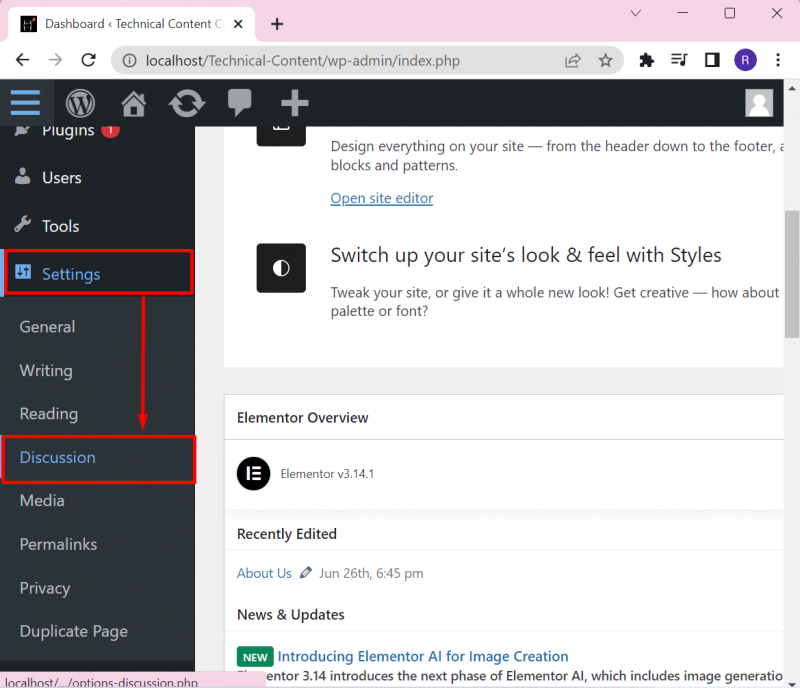
Стъпка 2: Активирайте или деактивирайте коментарите
След това поставете отметка или премахнете отметката от маркираното по-долу „ Позволете на хората да изпращат коментари за нова публикация ”, за да деактивирате или активирате коментарите за нови публикации:
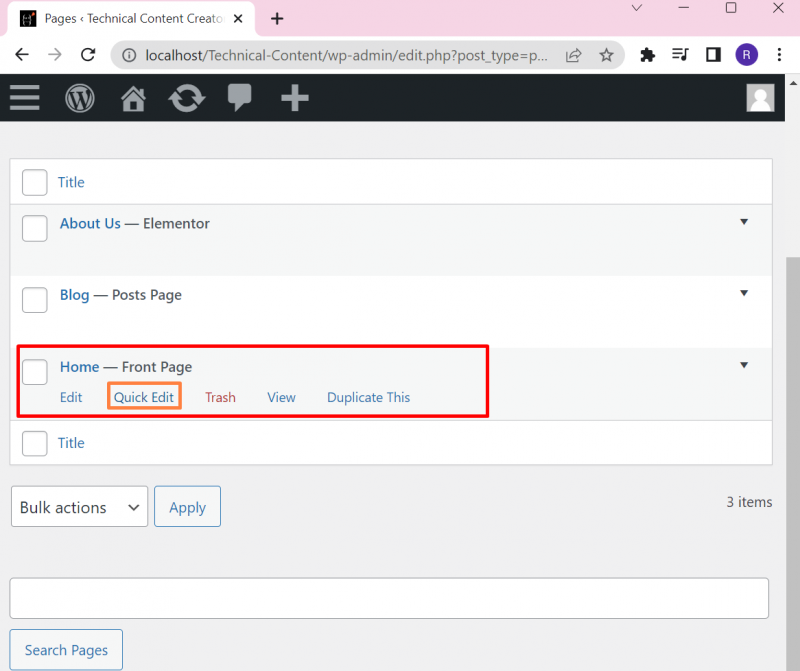
Потребителите могат също така да блокират получаването на имейли, когато посетител коментира публикация, като премахнат отметката от маркираната по-долу опция:
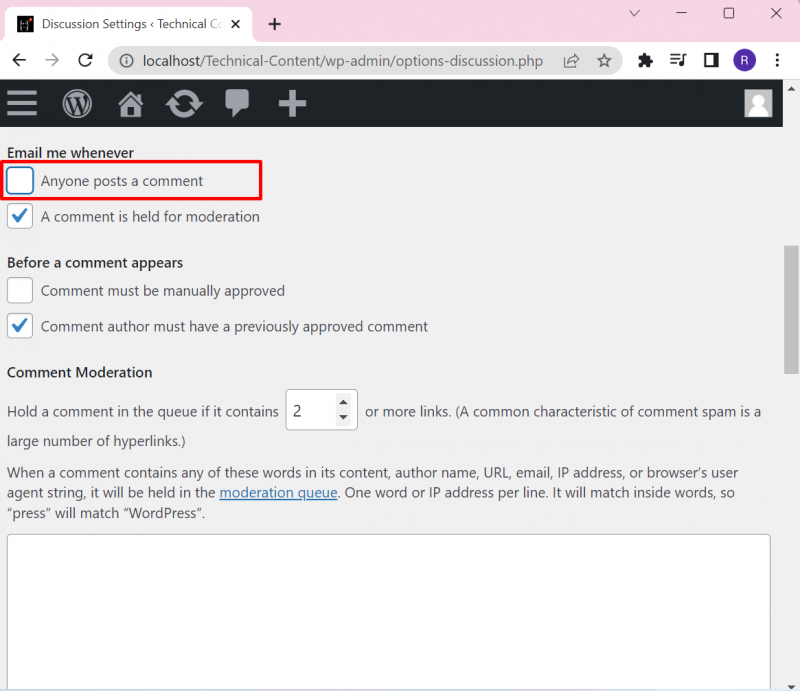
След това натиснете „ Запазите промените ” за прилагане на промените:
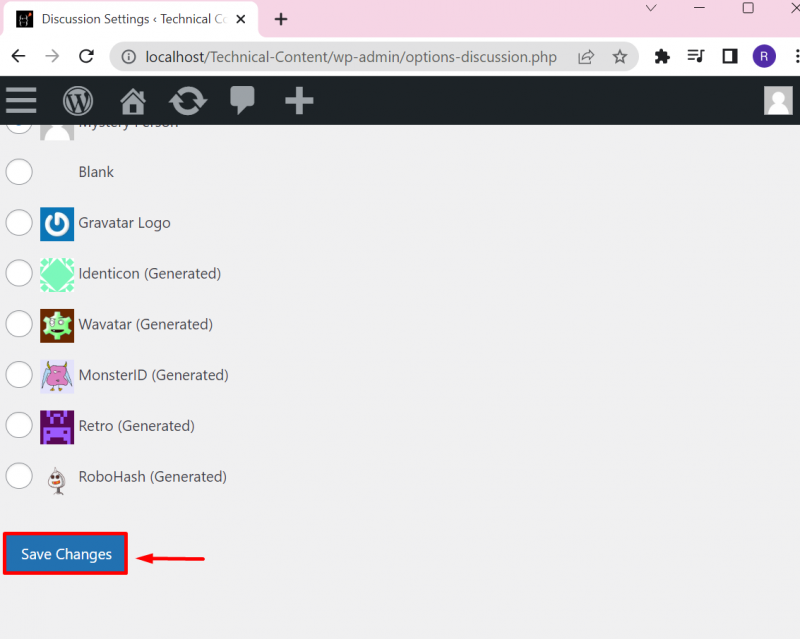
Метод 2: Активиране/деактивиране на WordPress коментари от WordPress страници
Потребителите могат да активират или деактивират коментара на WordPress от конкретна страница или публикация. За да деактивирате или активирате коментара от конкретна страница на WordPress, преминете през предоставената стъпка.
Стъпка 1: Отидете до менюто Страници
Първо посетете „ Страници ” от таблото за управление. След това изберете „ Всички страници ” от показания списък:
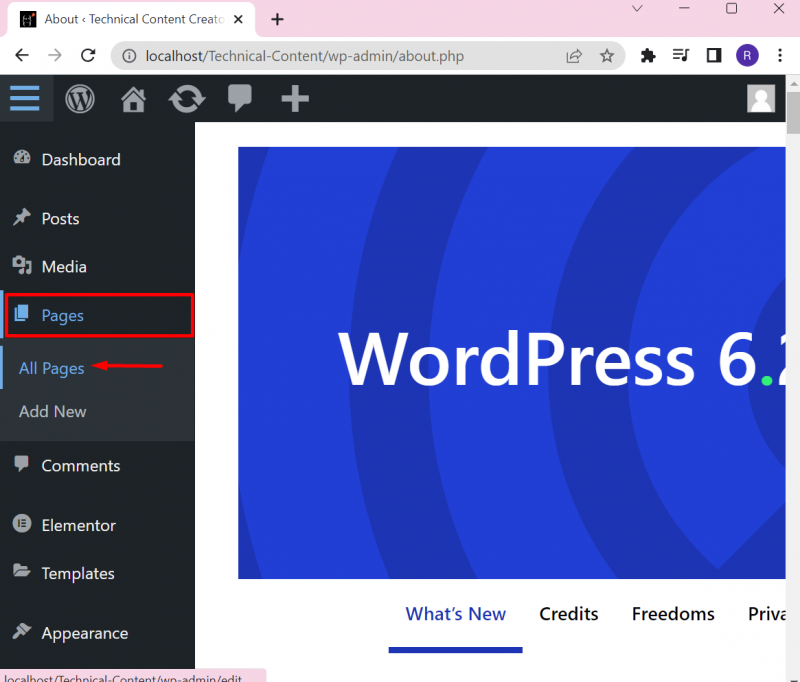
Стъпка 2: Бързо редактиране на страницата
След това задръжте курсора на мишката върху страницата, от която искате да активирате/деактивирате коментара, и щракнете върху „ Бързо редактиране ” опция за бързо редактиране на страницата:
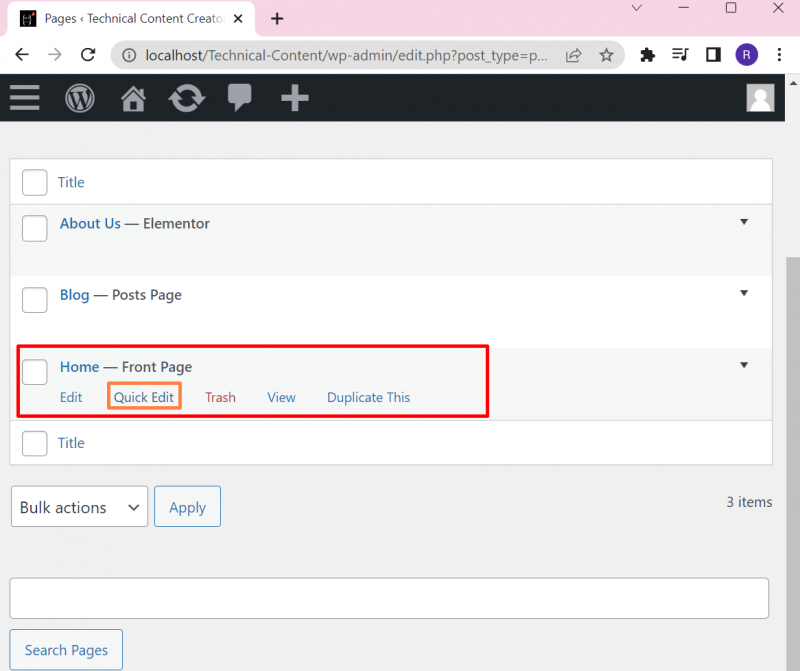
Стъпка 3: Активиране/деактивиране на коментара от страницата
Превъртете надолу и поставете или премахнете отметката от маркираното по-долу „ Разрешаване на коментари ”, за да активирате или деактивирате коментарите. След това натиснете „ Актуализация ”, за да актуализирате промените:
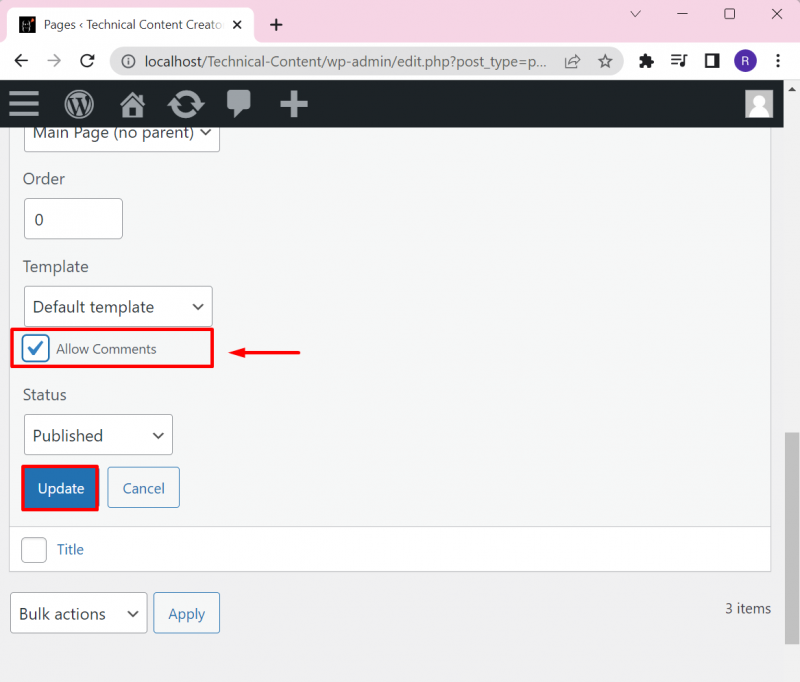
Метод 3: Активиране/деактивиране на коментари в WordPress от публикация в WordPress
За да активирате или деактивирате коментари от публикации в WordPress, следвайте дадената процедура.
Стъпка 1: Отидете до менюто Публикации
Навигирайте до „ Публикации ” и щракнете върху „ Всички публикации ” опция:
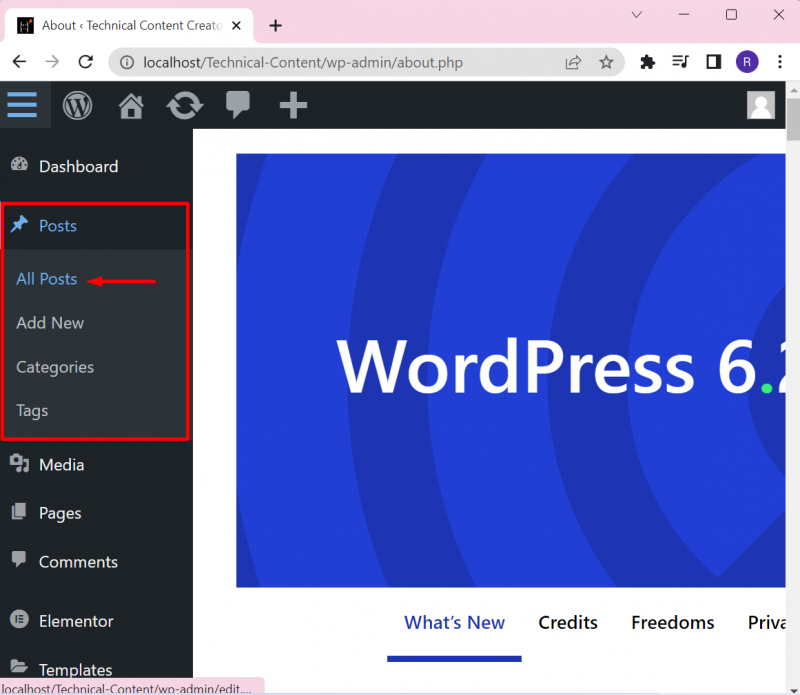
Стъпка 2: Бързо редактирайте публикацията
Задръжте курсора на мишката върху публикацията, за която искате да активирате или деактивирате коментарите, и натиснете „ Бързо редактиране ” опция:
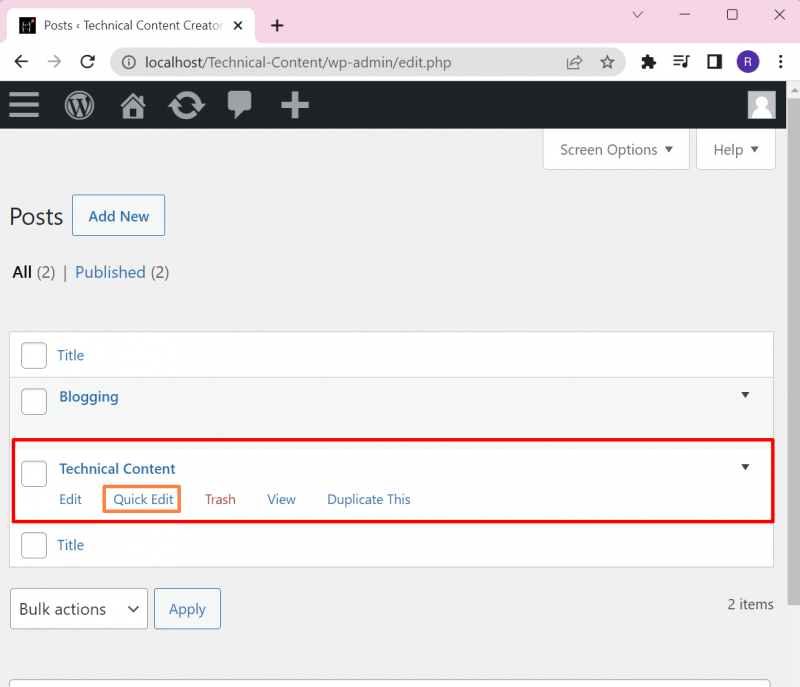
Стъпка 3: Активиране/деактивиране на коментарите за публикации
След това превъртете надолу и премахнете отметката или поставете отметка в квадратчето по-долу, за да деактивирате или активирате коментарите. След това натиснете „ Актуализация ” за запазване на промените:
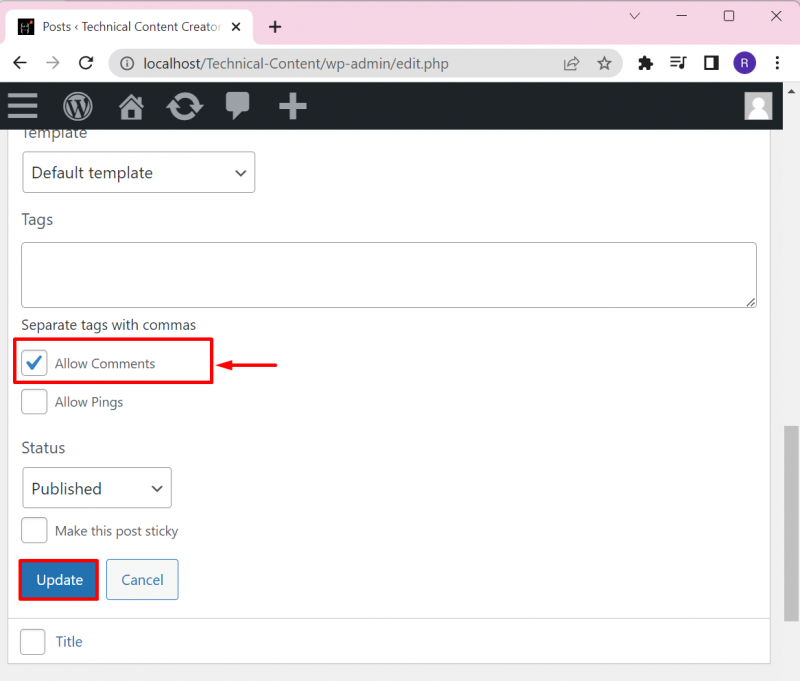
Това е всичко относно активирането или деактивирането на коментари в WordPress.
Заключение
За да активирате/деактивирате коментарите в WordPress, потребителите могат или да използват „ Дискусия ” настройка или активиране или деактивиране на коментарите на конкретни публикации или страници. За да активирате или деактивирате WordPress коментарите от публикации или страници, отидете до съответните им менюта, задръжте курсора на мишката над страницата или публикацията и натиснете „ Бързо редактиране ” опция. След това поставете отметка или премахнете отметката от „ Разрешаване на коментари ”, за да активирате или деактивирате коментарите от публикации или страници. Тази публикация предоставя методите за активиране/деактивиране на коментари в WordPress.